Herätys napauttamalla ei toimi iPhonessa? 7 tapaa korjata se!
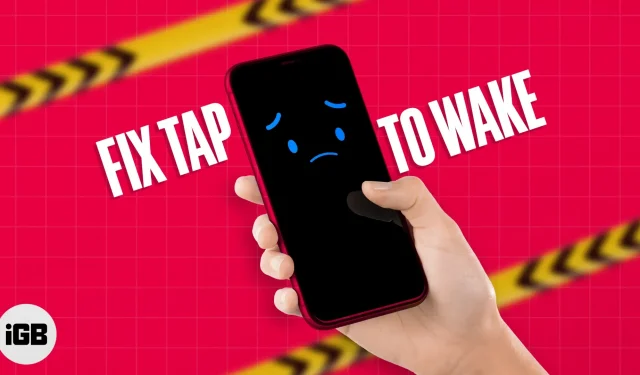
Herätä napauttamalla tai Nosta herätä on kätevä ominaisuus ilmoitusten ja widgetien tarkistamiseen lukitusnäytöstä. Mutta joskus näytön painaminen ei vastaa. Onko sinulla ongelmia myös iPhonesi Tap to Wake -ominaisuuden kanssa? Älä huoli! Tässä opastan sinua vianetsintävaiheissa, joiden avulla voit korjata Tap to Wake -toiminnon, joka ei toimi iPhonessasi, jossa on iOS 16.
Syitä, miksi Tap to Wake ei toimi iPhonessa
Ennen kuin aloitat vianmäärityksen, selvitä todellinen syy. On olemassa useita syitä, miksi iPhonesi Tap to Wake -ominaisuus ei toimi.
- Varmista, että tämä ominaisuus on ensin käytössä, sillä se sammuu, jos olet virransäästötilassa.
- Jos käytät sitten näytönsuojaa tai tilaa vievää puhelinkuorta, poista se ja testaa näytön kosketusherkkyyttä.
- Lisäksi iOS-virhe, järjestelmä-/asetusvirheet tai viallinen laitteisto voi saada Napauta herättämään -ominaisuuden lakkaamaan toimimasta.
- Joskus mukautuva kirkkaus tai lukitusnäytön widgetit aiheuttavat kaatumisia. Siksi tarkista iPhonen laitteisto ja ohjelmisto ja löydä ongelman syy.
Tap to Wake -ongelman korjaaminen iOS 16:ssa
Ongelman korjaaminen, kun Tap to Wake ei toimi iPhonessasi, on kakkua. Joten, oli syy mikä tahansa, me hoidamme sinut!
1. Varmista, että Herätys napauttamalla on käytössä
Vaikka Wake by Touch -ominaisuus on oletuksena käytössä, suosittelen sen ottamista uudelleen käyttöön.
- Avaa Asetukset-sovellus → valitse Esteettömyys.
- Napsauta ”Kosketa”.
- Poista Herätys koskettamalla käytöstä.
- Käynnistä iPhone uudelleen.
- Siirry asetuksiin uudelleen → ota Wake by Touch käyttöön.
2. Poista kaikki lukitusnäytön widgetit.
Joskus lukitusnäytössä on liian monta päällekkäistä widgetiä, minkä vuoksi Wake by Touch -ominaisuus ei toimi iPhonessa. Joten puhdista lukitusnäyttö korjataksesi tämän ongelman.
- Avaa iPhonen lukitus → siirry lukitusnäyttöön.
- Kosketa ja pidä näyttöä painettuna → valitse Mukauta.
- Valitse ”Lukitse näyttö” ja napauta aikavyöhykkeen alapuolella olevia widgetejä.
- Napsauta miinusmerkkiä (-) poistaaksesi ei-toivotun widgetin.
- Vahvista napsauttamalla Valmis.
3. Käynnistä iPhone uudelleen
Pakotettu uudelleenkäynnistys käynnistää iPhonesi uudelleen ja korjaa monia yleisiä iOS-virheitä. Joten jos iPhonessasi on suorituskykyongelmia, tämä ratkaistaan. Käynnistä vain iPhone uudelleen ja tarkista, toimiiko näyttö.
4. Palauta kaikki asetukset
iPhone-asetusten palauttaminen varmistaa, että kaikki ominaisuudet toimivat oikein. Se poistaa verkko- ja sijaintitietosi, käyttäjän sanakirjan, aloitusnäytön asettelun jne. Se myös ratkaisee ongelman, jos Tap to Wake -ominaisuus lakkaa yhtäkkiä toimimasta virheellisen määrityksen vuoksi.
- Avaa Asetukset → napauta Yleistä.
- Vieritä sitten ja valitse Siirrä tai Palauta iPhone.
- Napauta Nollaa.
- Valitse sen jälkeen Palauta kaikki asetukset.
- Anna salasanasi ja napsauta Palauta kaikki asetukset.
5. Suorita tehdasasetusten palautus
Jos iPhonen tehdasasetusten palauttaminen ei korjaa iOS 16 Napauta herättämään -ongelmaa, valitse tehdasasetusten palautus. Se poistaa kaikki tietosi, tekee kaikesta oletuksena ja saa iPhonestasi näyttämään uudelta. Siten se korjaa iPhonesi virheelliset asetukset.
6. Päivitä iOS
Apple päivittää jatkuvasti ohjelmistoaan virheiden korjaamiseksi. Siksi on erittäin tärkeää ladata ja asentaa uusin iOS-päivitys iPhonellesi. Ota myös automaattiset päivitykset käyttöön, jotta et menetä uusimpia iOS-versioita.
7. Ota yhteyttä Appleen
Valitettavasti, jos mikään temppuista ei toimi, sinun on otettava yhteyttä Apple-tukeen. He auttavat sinua ongelman vianmäärityksessä. Lisäksi, jos tekniikan mielestä kyseessä on laitteisto-ongelma, voit varata ajan Apple Storen Genius Barissa. Vie sitten iPhonesi sinne ja anna Applen hyväksymien teknikkojen testata se.
FAQ
Jos olet äskettäin vaihtanut iPhonesi näyttöpaneelin, se saattaa olla viallinen tai sitä ei ole asennettu oikein. Älä mene kolmannen osapuolen korjaamoille, koska he voivat toimittaa väärennettyjä osia. Siksi ota yhteyttä Apple-tukeen mahdollisimman pian.
Siinä kaikki tälle päivälle, ystävät!
Apple tarjoaa monia käteviä ominaisuuksia tehokkuuden parantamiseksi. Napauttamalla herätystoiminto eliminoi tarpeen painaa toistuvasti virtapainikkeita kellonajan ja ilmoitusten tarkistamiseksi. Siksi on erittäin turhauttavaa, jos toiminto yhtäkkiä lakkaa toimimasta. Toivon, että vinkit ja temput auttoivat sinua ratkaisemaan ongelman.



Vastaa